
Instalar TP-Link de manera sencilla y rápida
hace 2 días
Instalar un extensor de rango TP-Link puede parecer una tarea compleja, pero con las instrucciones adecuadas, resulta ser un proceso sencillo y rápido. Este artículo te guiará a través de cada paso necesario para instalar TP-Link, asegurando que optimices tu cobertura de red en casa.
Desde la configuración inicial hasta la verificación de su funcionamiento, aquí encontrarás toda la información que necesitas para sacar el máximo provecho a tu extensor de rango TP-Link.
- Cómo instalar el extensor de rango TP-Link de manera sencilla y rápida
- ¿Cómo configurar el extensor TP-Link desde cero?
- ¿Dónde conectar el extensor TP-Link para una mejor cobertura?
- ¿Cómo acceder a la interfaz del extensor TP-Link?
- ¿Qué hacer si no puedo conectar mi extensor TP-Link?
- ¿Cómo verificar que mi extensor TP-Link está funcionando correctamente?
- ¿Cómo reubicar el extensor TP-Link sin alterar la configuración?
Cómo instalar el extensor de rango TP-Link de manera sencilla y rápida
Instalar un extensor de rango TP-Link es un proceso que no requiere conocimientos técnicos avanzados. Para empezar, conecta el extensor a una toma de corriente cercana a tu router. Asegúrate de que esté encendido y que los LEDs iniciales estén iluminados.
Una vez encendido, deberás acceder a su interfaz. Para ello, abre un navegador y escribe http://tplinkrepeater.net o 192.168.0.254 en la barra de direcciones. Esto te permitirá configurar el dispositivo y conectar tu red Wi-Fi.
Recuerda elegir una ubicación estratégica para el extensor, preferiblemente donde aún recibas una señal fuerte del router. Luego, sigue las instrucciones en pantalla para finalizar el proceso de instalación.
¿Cómo configurar el extensor TP-Link desde cero?
Para configurar el extensor TP-Link desde cero, primero debes seguir los pasos de instalación inicial mencionados anteriormente. Una vez que accedas a la interfaz, se te pedirá que ingreses un nombre de usuario y contraseña. Utiliza las credenciales predeterminadas, que generalmente son "admin" para ambos campos.
Después de iniciar sesión, selecciona la red Wi-Fi de tu hogar a la que deseas conectar el extensor. Es recomendable que configures un nombre extendido para tu red, como "MiRed_EXT", para poder identificarla fácilmente.
Finalmente, revisa los parámetros de configuración y asegúrate de que el extensor esté conectado correctamente. Los LEDs del dispositivo deben indicar una conexión estable.
¿Dónde conectar el extensor TP-Link para una mejor cobertura?
La ubicación del extensor es crucial para maximizar la cobertura de tu red. Conectar el extensor TP-Link en un área donde aún reciba señal del router es esencial. Aquí hay algunas recomendaciones:
- Coloca el extensor en un lugar intermedio entre el router y la zona donde necesitas mejor señal.
- Asegúrate de que no haya obstáculos como paredes gruesas o muebles grandes que bloqueen la señal.
- Si es posible, utiliza la aplicación TP-Link para encontrar la ubicación óptima.
Una vez que hayas encontrado el lugar ideal, enchufa el extensor y espera a que se inicie. Verifica las luces LED para asegurarte de que está funcionando correctamente.
¿Cómo acceder a la interfaz del extensor TP-Link?
Acceder a la interfaz del extensor TP-Link es un paso esencial para configurarlo. Después de haberlo instalado y conectado, abre un navegador web y realiza lo siguiente:
- Escribe http://tplinkrepeater.net o 192.168.0.254 en la barra de direcciones.
- Ingresa tu nombre de usuario y contraseña (generalmente "admin").
- Una vez dentro, podrás ver las opciones de configuración y ajustes de red.
Asegúrate de guardar todos los cambios que realices. Esto garantizará que el extensor funcione correctamente y que tu red esté optimizada para un mejor rendimiento.
¿Qué hacer si no puedo conectar mi extensor TP-Link?
Si enfrentas problemas al intentar conectar tu extensor TP-Link, hay varias soluciones que puedes intentar. Primero, asegúrate de que el extensor esté dentro del alcance del router. Si no es así, muévelo más cerca.
Además, verifica que la red Wi-Fi a la que intentas conectarte esté funcionando correctamente. A veces, reiniciar el router puede resolver problemas de conexión.
Si aún enfrentas dificultades, trata de restablecer el extensor a la configuración de fábrica manteniendo presionado el botón de reinicio durante unos segundos, y luego intenta la instalación nuevamente.
¿Cómo verificar que mi extensor TP-Link está funcionando correctamente?
Una vez que hayas configurado tu extensor TP-Link, es importante comprobar que esté funcionando correctamente. Verifica que los LEDs indicativos del dispositivo muestren una señal estable y que el LED del Wi-Fi esté encendido.
También puedes realizar una prueba de velocidad en los dispositivos conectados a la red extendida para asegurarte de que la conexión sea adecuada. Si experimentas lentitud, revisa la ubicación del extensor y ajusta según sea necesario.
Si todo está en orden, deberías notar una mejora en la cobertura y calidad de tu conexión a Internet en áreas de tu hogar que antes tenían señal débil.
¿Cómo reubicar el extensor TP-Link sin alterar la configuración?
Reubicar el extensor TP-Link sin perder la configuración es sencillo. Simplemente desenchufa el dispositivo y muévelo a la nueva ubicación. Asegúrate de que esta nueva ubicación siga cumpliendo con las recomendaciones de cobertura para una señal óptima.
Una vez que hayas encontrado la nueva ubicación, vuelve a enchufarlo y espera a que se inicialice. No es necesario acceder nuevamente a la interfaz, ya que la configuración anterior se mantendrá.
Por último, asegúrate de que los LEDs sigan mostrando una señal estable al igual que antes. Si es necesario, realiza una rápida comprobación de la conexión desde un dispositivo para confirmar que todo funcione correctamente.
Para una mejor comprensión del proceso, puedes consultar el siguiente video que ofrece una guía visual sobre cómo instalar TP-Link:
Si quieres conocer otros artículos parecidos a Instalar TP-Link de manera sencilla y rápida puedes visitar la categoría Software y Compatibilidad.




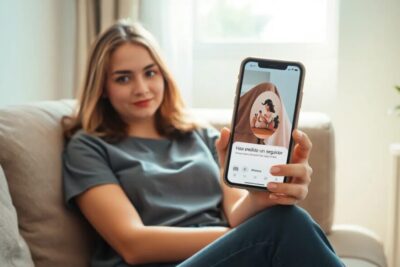





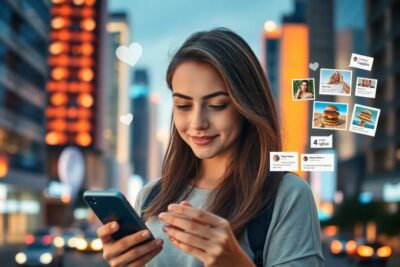

Más Artículos que pueden interesarte